자신의 컴퓨터에 설치된 폰트 전체 목록과 특정 폰트가 설치되어 있는지 확인하는 방법을 알아보겠습니다. 그리고 윈도우 기본 내장 폰트와 이후 사용자가 필요해서 설치한 폰트도 구분 가능합니다. 이것으로 사용자가 어떤 폰트를 설치했는지 알 수 있습니다.

| ◎ 글꼴 설정 화면으로 이동 |
▼ 먼저 윈도우에 설치된 전체 폰트를 볼 수 있는 설정화면으로 이동하겠습니다. 이곳에서 어떤 폰트가 설치되어 있는지 검색으로 확인할 수 있습니다. 검색에서 글꼴 을 입력하고 결과 목록에서 글꼴 설정을 클릭합니다.

▼ 윈도우 설정 화면에서 이동하고 싶다면 설정 > 개인설정 > 글꼴 메뉴를 차례대로 클릭합니다.

▼ 글꼴 설정 화면에서 사용 가능한 글꼴 항목으로 갑니다.

▼ 사용 가능한 글꼴에서 검색 기능을 이용해 설치 여부를 확인합니다.

| ※ 아래는 참고하면 좋을 만한 글들의 링크를 모아둔 것입니다. ※ ▶ 윈도우10 폰트, 글꼴 추가하는 방법 ▶ 윈도우10 설정에서 글꼴, 폰트 추가하기 ▶ 컴퓨터에 설치한 폰트, 글꼴 한눈에 보고 관리할 수 있는 프로그램 ▶ 윈도우10 폰트 글자 선명하게 바꾸는 방법 ▶ 윈도우10 폰트 크기 및 사이즈 변경으로 확대해서 보는 방법 |
| ◎ 글꼴 설치 |
▼ 만약 자신이 찾는 글꼴이 없다면 다운받아 설치합니다. 저는 나눔 글꼴이 필요한데 검색해 보니 안보이네요. 설치를 진행해 보겠습니다.

▼ 사이트로 이동해서 전체 글꼴을 내려 받습니다.
https://hangeul.naver.com/font
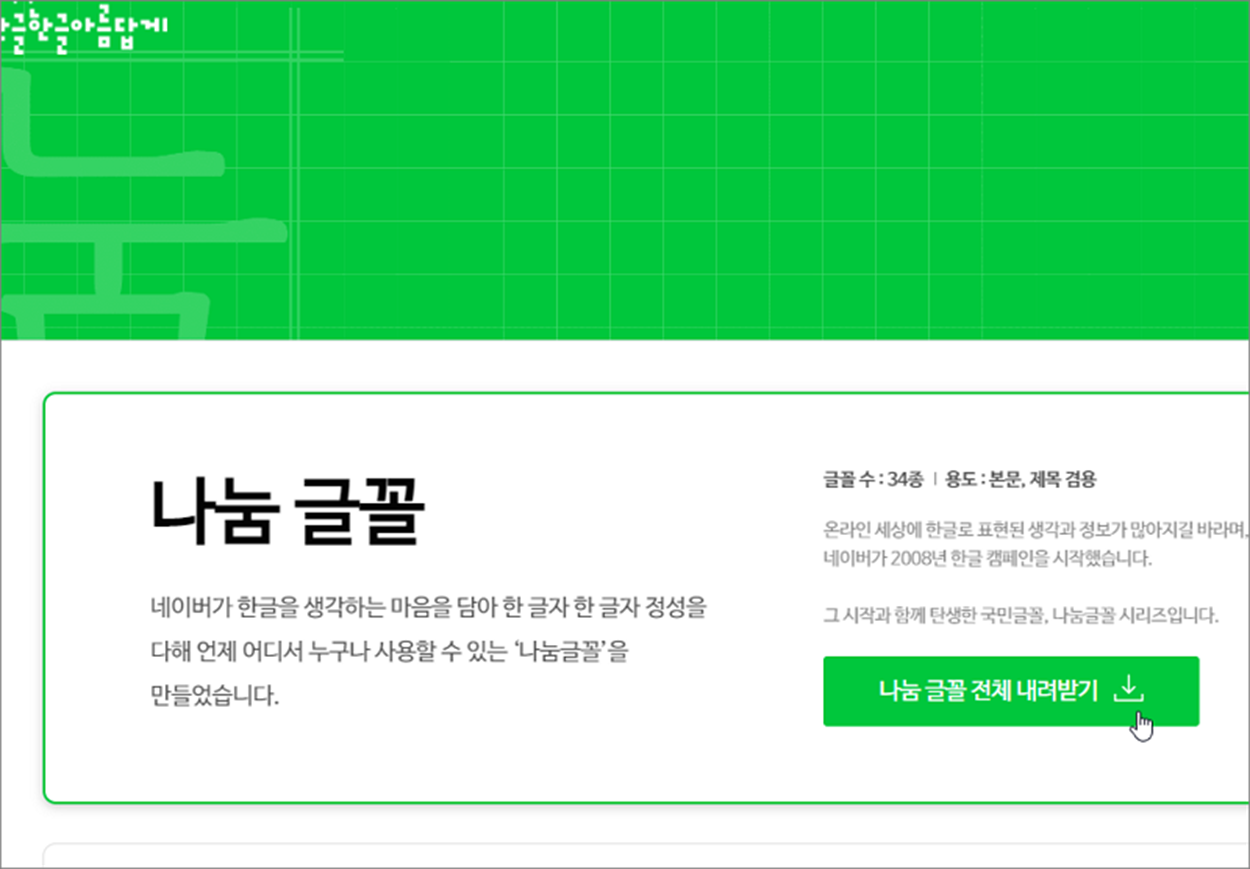
▼ 압축을 풀고 설치하고 싶은 글꼴 폴더로 갑니다. 그리고 해당 폴더의 파일도 압축을 모두 해제합니다.
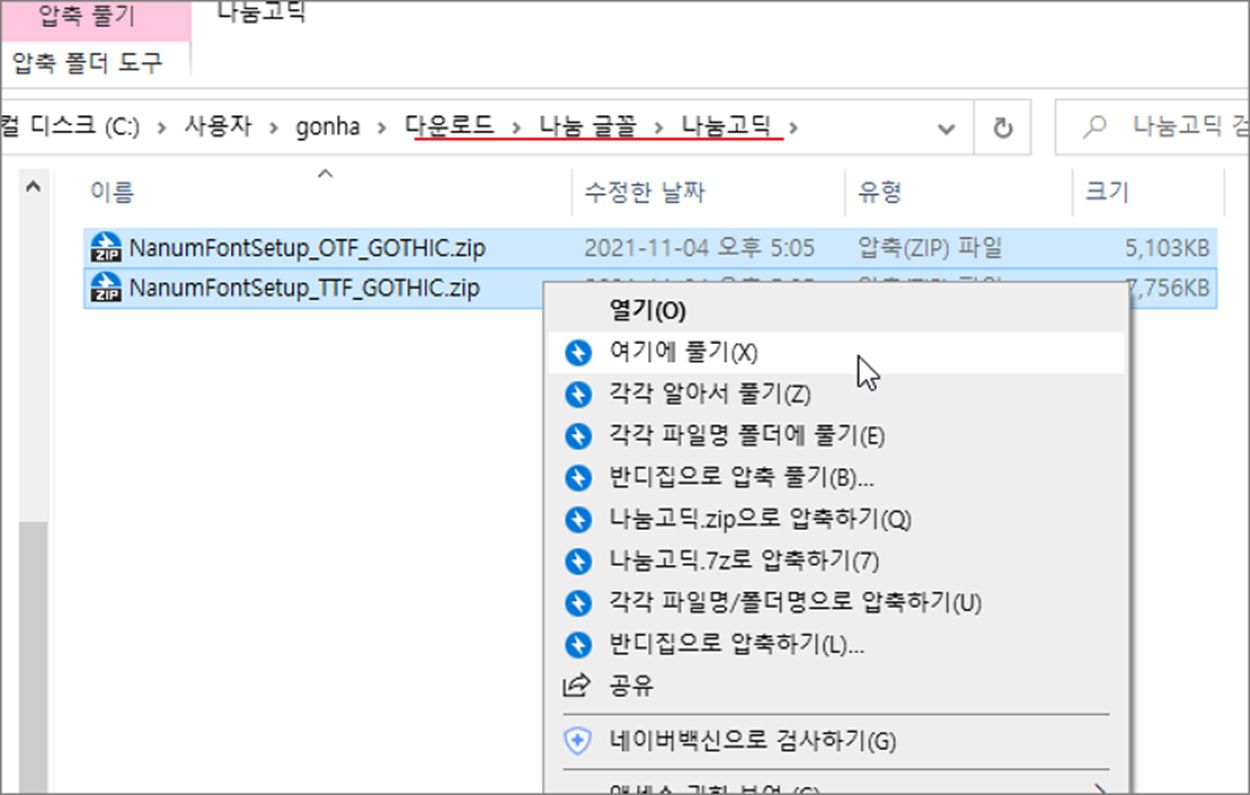
▼ 설치할 글꼴을 모드 선택한 뒤 끌어서 글꼴 설정 화면 상단 글꼴 추가 란에 놓습니다. 더 간단한 방법은 글꼴을 모두 선택하고 오른쪽 마우스 > 설치 메뉴를 클릭하는 것입니다.

| ◎ 글꼴 제거 |
▼ 다음은 글꼴 설정화면에서 설치한 폰트를 제거하는 방법입니다. 제거할 글꼴을 검색합니다.

▼ 글꼴 상세 화면으로 이동해서 제거 버튼을 클릭합니다. 만약 여러 개의 글꼴이라면 동일한 화면에서 모두 삭제할 때까지 제거 버튼을 눌러 줍니다.
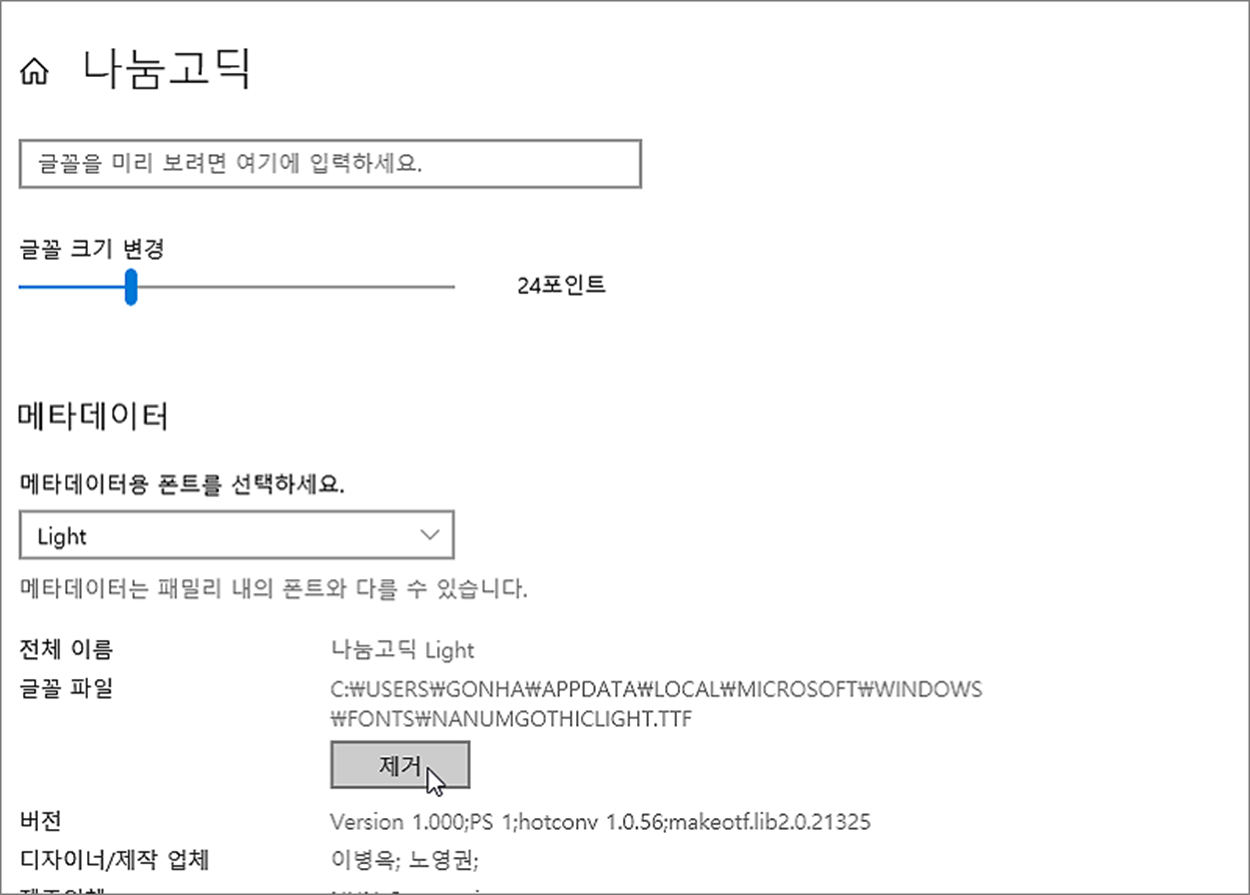
| ◎ 내가 설치한 폰트 찾기 |
▼ 윈도우는 설치와 동시에 기본 내장 폰트를 설치합니다. 만약 사용자가 필요한 폰트가 없는 경우 다운받아 설치합니다. 이렇게 사용자가 직접 설치한 폰트인지? 아니면 기본 내장 폰트인지 어떻게 구분할 수 있을 까요? 윈도우 “사용자” 폴더에는 사용자가 직접 추가한 폰트를 관리하는 폴더가 있습니다. 사용자 > 계정명 > AppData 폴더로 이동합니다.
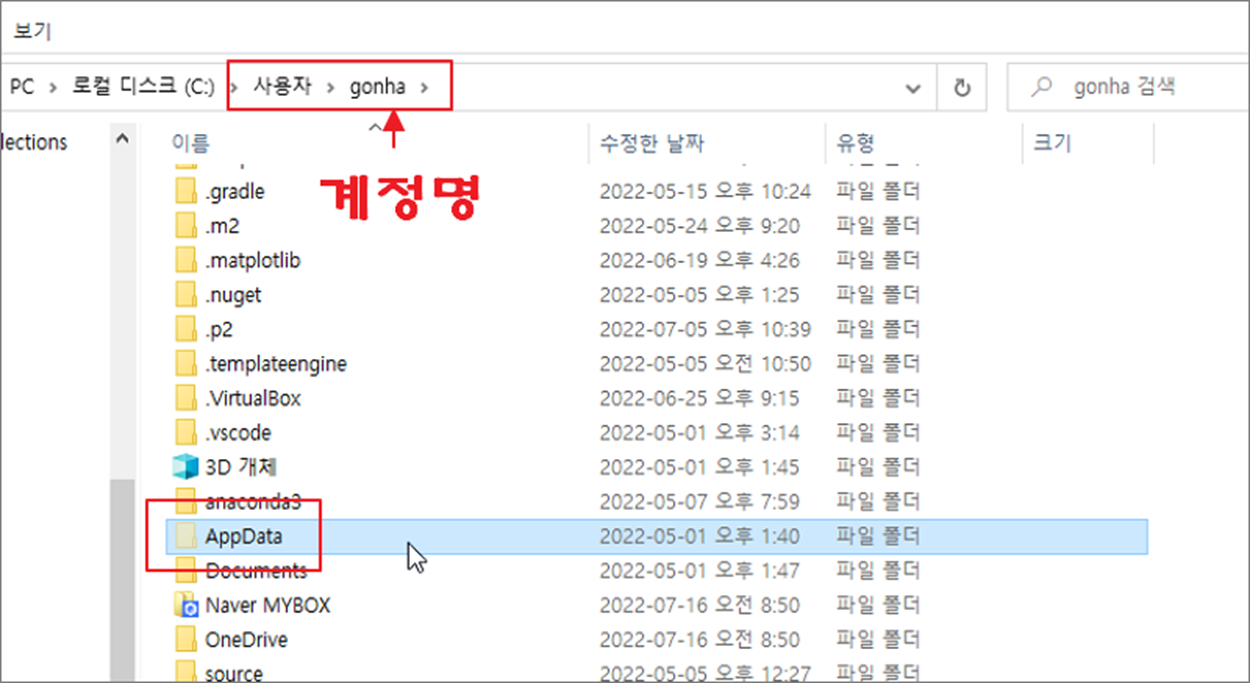
▼ AppData 폴더가 보이지 않는다면 보기 옵션을 변경해야 합니다. 보기 > 숨긴 항목 옵션을 체크합니다.

▼ 여기에서는 지금까지 시스템 기본 폰트를 제외한 사용자가 직접 설치한 것들을 모두 볼 수 있습니다. 만약 컴퓨터 포맷으로 폰트 백업이 필요한 경우 해당 폴더로 와서 모두 복사한 후 따로 보관합니다.

| ※ 아래는 참고하면 좋을 만한 글들의 링크를 모아둔 것입니다. ※ ▶ 윈도우10 폰트, 글꼴 추가하는 방법 ▶ 윈도우10 설정에서 글꼴, 폰트 추가하기 ▶ 컴퓨터에 설치한 폰트, 글꼴 한눈에 보고 관리할 수 있는 프로그램 ▶ 윈도우10 폰트 글자 선명하게 바꾸는 방법 ▶ 윈도우10 폰트 크기 및 사이즈 변경으로 확대해서 보는 방법 |
'윈도우10' 카테고리의 다른 글
| 윈도우10 부팅과 함께 시작 프로그램 관리하는 방법 (0) | 2024.08.05 |
|---|---|
| 윈도우10 Windows10 한영키 전환 오류 해결하는 방법 (0) | 2024.08.02 |
| 윈도우10 그림판 찾는 여러가지 방법 (3) | 2024.08.02 |
| 윈도우10 팟플레이어 설치 및 동영상 시청하는 방법 (0) | 2024.08.02 |
| 윈도우10 디스크 관리 창을 여는 여러가지 방법 (0) | 2024.08.02 |
| 윈도우10 입력 표시기 IME 알림 표시 해제하는 방법 (3) | 2024.08.01 |
| 윈도우10 그림판 사진 합치기, 두장의 이미지를 합성하는 방법 (0) | 2024.08.01 |
| 윈도우10 바탕화면 아이콘 조절하는 방법 (0) | 2024.08.01 |


